CAD修改标注尺寸的方法
返回CAD修改标注尺寸的方法
在使用CAD软件绘图工作或者学习操作时,我们一定要学习的一个功能就是标注尺寸。但是如何修改标注的尺寸呢?比如在标注的尺寸后面或者前面增添公差、后缀或者前缀等。接着往下面看看如何做吧。
1、启动中望CAD软件,就会打开CAD的操作界面,我们可以先画一条10mm的直线,然后我们要在标注尺寸10mm前面先加上直径的符号、后面加上单位
然后我们在菜单栏找到命令“修改”命令,然后选择命令"对象",点击命令“文字”,点选编辑CAD里怎么实现这个功能。
2、点选编辑后就会弹出文本“选择注释对象”,我们点击需要修改的尺寸,点击尺寸10就会弹出如下图所示的弹出文本格式对话框
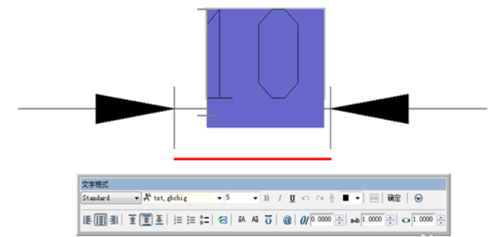
3、在对话框里点击@命令,此时即弹出一系列的可修改文本
4、在尺寸10前面加上直径前缀,光标调整到10的前面,在点击@后,选择直径,在尺寸10前自动增添直径符号,尺寸后手动添加单位mm就可以了
5、最后点击ESC退出即可。


























